新規トレント投稿ページ (Upload) の日本語訳です。
GT.ru 独自の約束事があるので、 他サイトでは出来るのに失敗してしまう、なぜ? ??? な人は必読。
シード権キープのためにも内容を確認してぜひトライしてみてください。
当該ページ最下のリンク付き一文
「私は上記を読み理解しました」
より上の注意事項はサイトルール - アップロード規則の内容とほぼ同じです。なのでここでは割愛します。
では、先へ進むとしましょう。
困ってる? ヘルプ用のアップロード専用ガイド (Upload-Guide) を見てください!
ヒント:当サイトのアップロードアシストツールQuickTorrentMaker を使ってください。
新規トレント投稿/シード用トレントの取得(ダウンロード)/シードとフルに自動化します。
少なくとも48時間または他のダウンローダーらがシーダーになるまでアップロード出来なければトレントは削除され、得られたはずの権利がふいになってしまいます!
手動でやってみる? じゃあこれをしっかり読むこと:
-
新規トレントを作る時、ファイル名にはこれらの文字は使えません:/ \ " ' _ , !
当サイトのトラッカーで問題を起こすからです。
-
忘れないで、シードするためにはまず投稿したページからシード用トレントを落とすことが必要です。
PCで作っただけのトレントはシードしようとしても全然使えません!
-
トレント作成の際の設定は気にしなくても大丈夫。
投稿後に取得するシード用トレントは自動的に設定済です(例えばトラッカーのURL)。
しかしuTorrent使用の場合はトラッカーURL欄を空白のままにしないでください。
http://tracker.gaytorrent.ru の記入が必須です。
さもないとアップロード後に "missing dictionary key error" となってしまいます。
※日本語版として付け加えると、トレントやその内容のファイル/フォルダ名全般について全角・半角カナ文字の使用は避けた方がいいでしょう。
シードボックスのGUIがUTF8対応していず、カスタマーサービスに名前変更依頼しない限りFTPダウンロードやリネーム/削除が自分自身で出来ない場合があるからです。
では詳細ページの各項目を設定しましょう。
-
カテゴリーの選択
DVD-RはDVD-Rカテゴリにしか登録できません。
コミック/本・雑誌/ゲーム/アプリ/メンバー自身の動画もそれぞれカテゴリは固定です。
複数カテゴリを候補にできる動画の場合は一番特徴的なポイントで選んでください。
-
画像のアップロード(少なくとも1枚)
最初にアップロードした画像が一番最後に配置されます。
複数枚アップロードする場合、トップに表示させたい画像は一番最後にやりましょう。
トレント登録時、画像が10枚未満なら後で追加することができます(これはアップローダ本人以外にも許されています)。
画像1枚につき1点のボーナスポイントが獲得できますが、これは登録後だけです。
-
タイトルの記入(省略可)
未記入の場合トレントファイル名(.torrent 以外の部分)が登録時にセットされます。
-
NEOファイル(省略可)
-
関連URL(省略可)
-
説明欄の記入
説明欄の内容は、コンテンツについての判りやすさをポイントにしましょう。
強調したい点をまず最初のほうに書けば、閲覧者は詳細ページを開かなくてもブラウザ上から読むことができます。
さらに検索でのヒットを意識してコンテンツについて詳細に書いたり、検索用タグ (New Tag Search System) を入れたりすればダウンロード率アップ、ひいてはボーナスポイント獲得につながるかもしれません。
-
トレントファイルのアップロード
ビットトレント・クライアントで作成したファイル(.torrent)を指定します。
使用禁止文字が入っていないかしっかり確認してください。
そして「実行!」ボタンをクリック。
編集状態から登録済に表示が切り替わったトレント詳細ページからトレントファイル(.torrent)を落としGT.ruのブラウザでの作業はひとまず完了です(最初に作ったトレントはもう必要ありません)。
ビットトレント・クライアントからアップロードするファイル/フォルダとトレントとを関連付け100%取得済の状態でシード開始すればOKです。
登録後に記述内容を修正したい場合、詳細ページの自分のユーザ名・右の "[このトレントを編集]" リンクをクリックして変更します。
何か不具合があってトレントを削除したい場合もそのリンクから編集ページを開きます。
ただし編集できるのは登録後数日間のみです。

 )。
)。 サイトに寄贈したユーザは、一度に 20 トレント許可されます。
サイトに寄贈したユーザは、一度に 20 トレント許可されます。 )。
)。 )。
)。 )。
)。 :hug2: :banana2:
:hug2: :banana2:
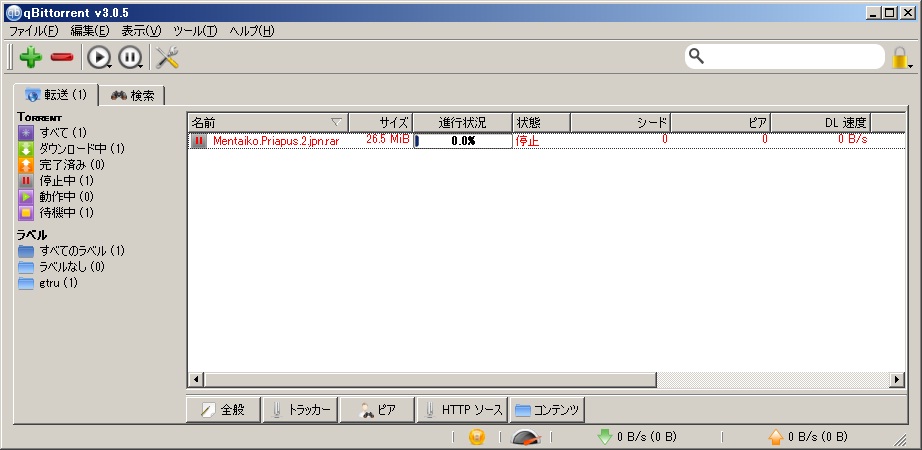
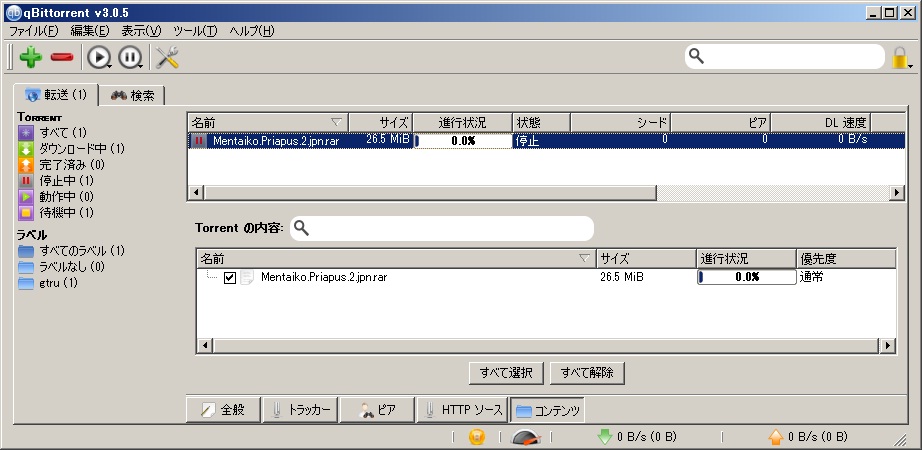
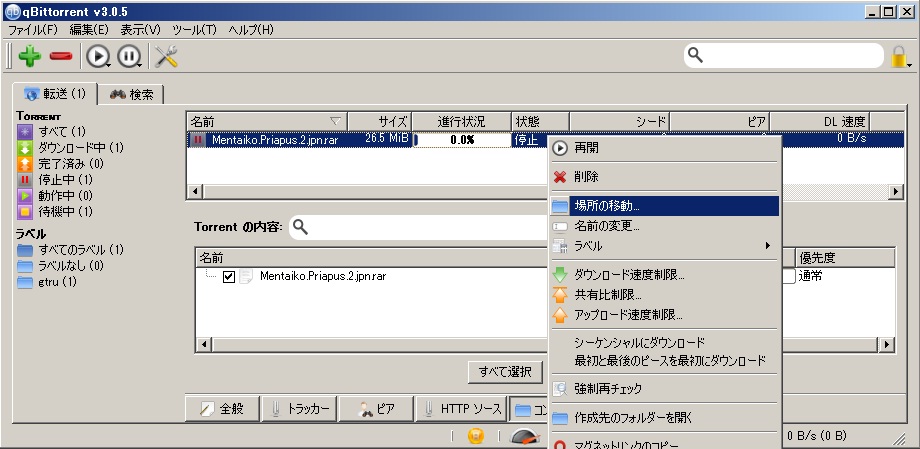
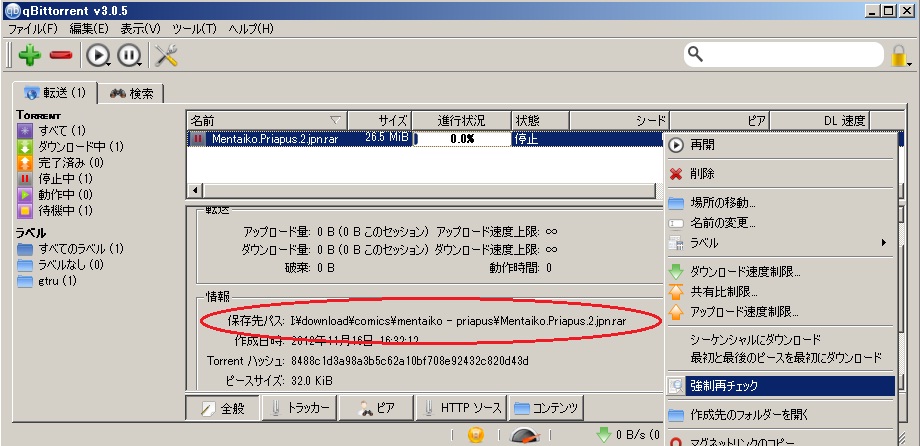

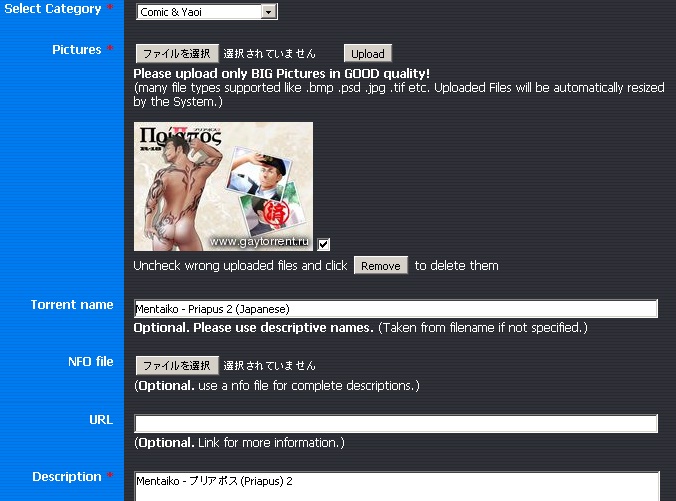
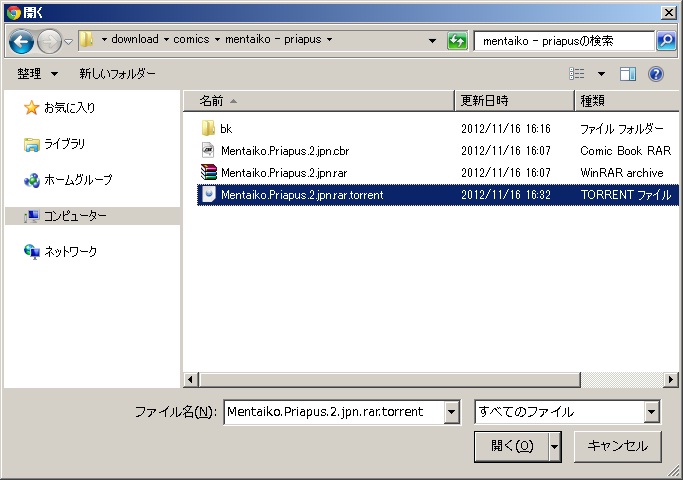
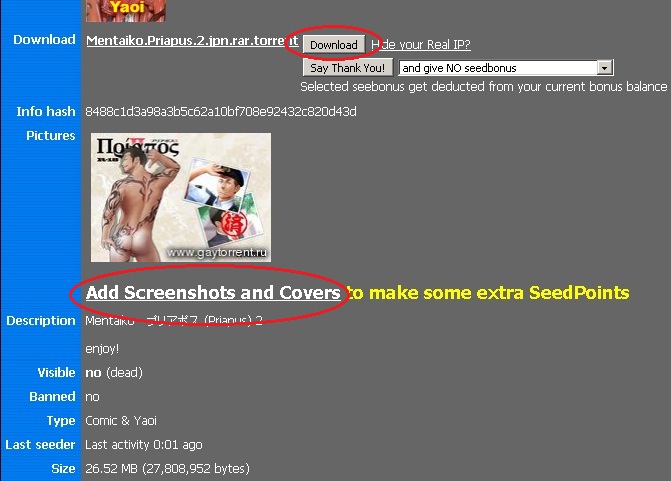
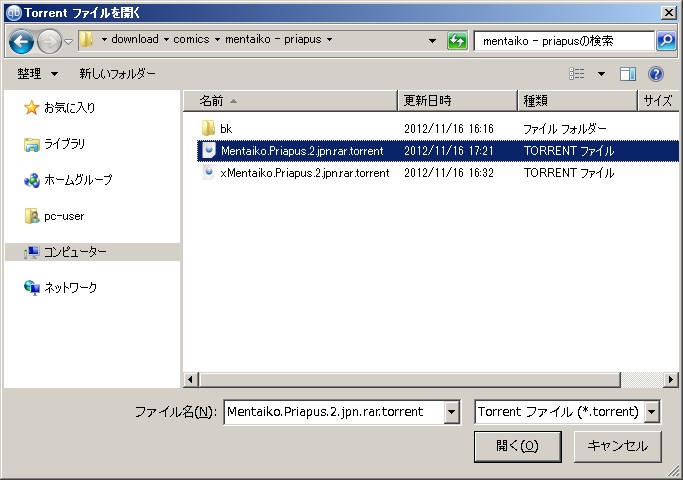
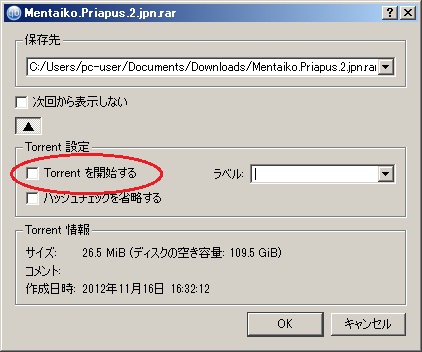
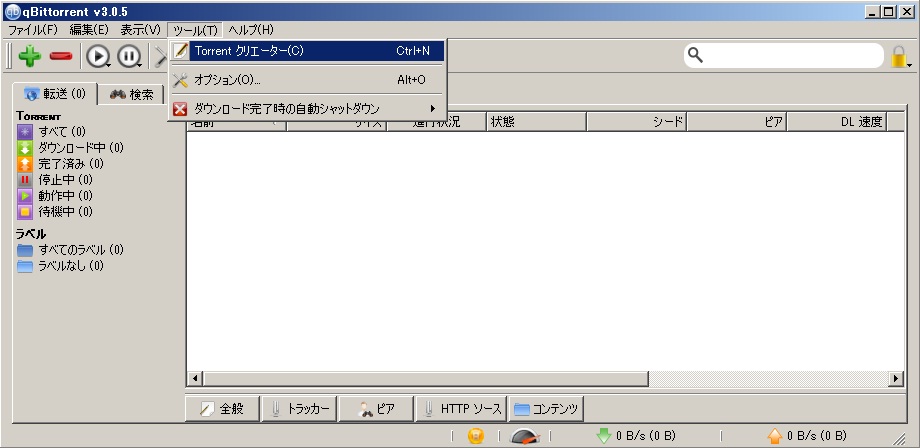
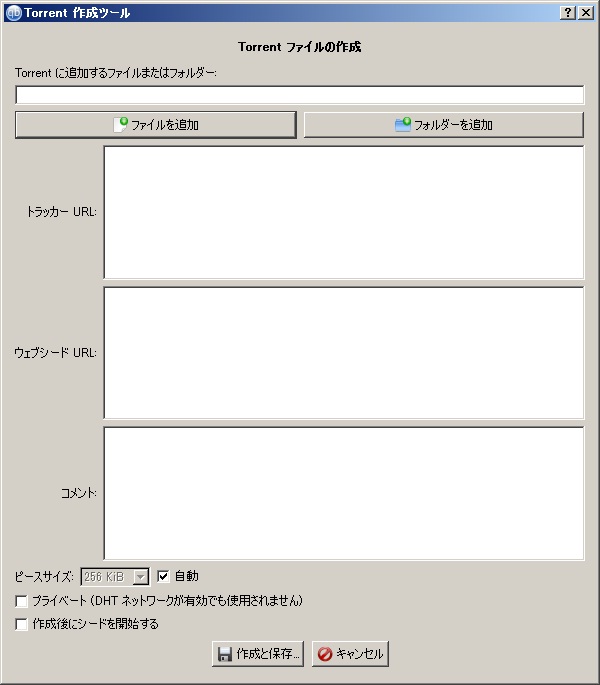
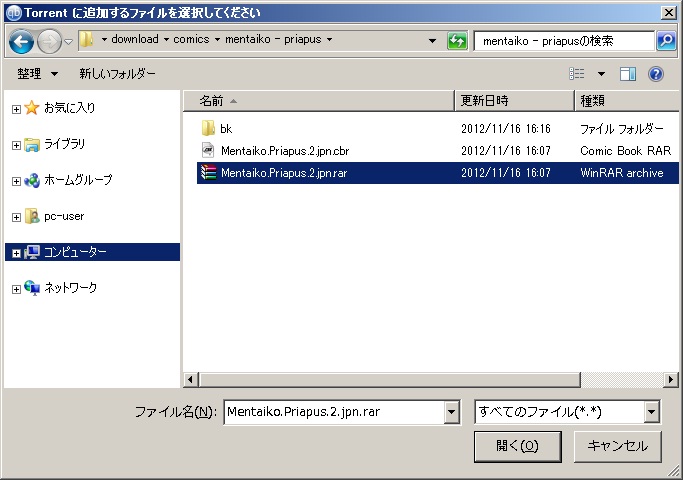
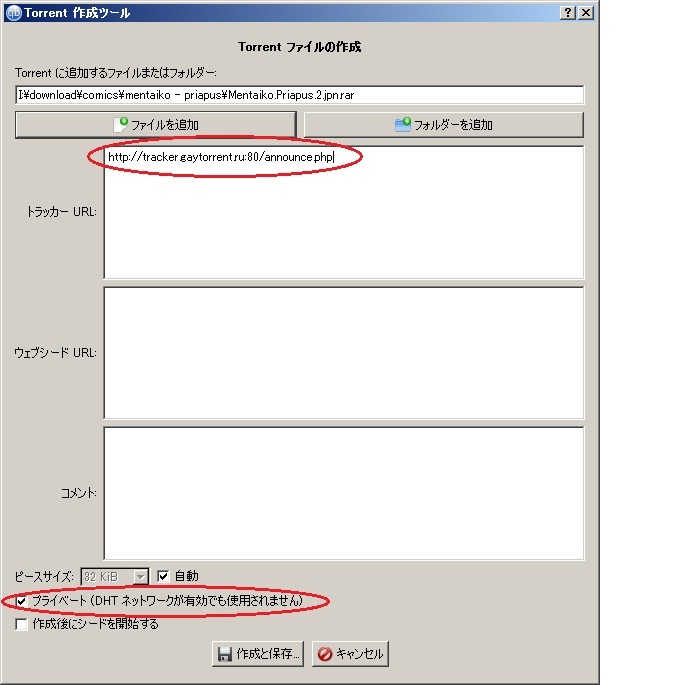
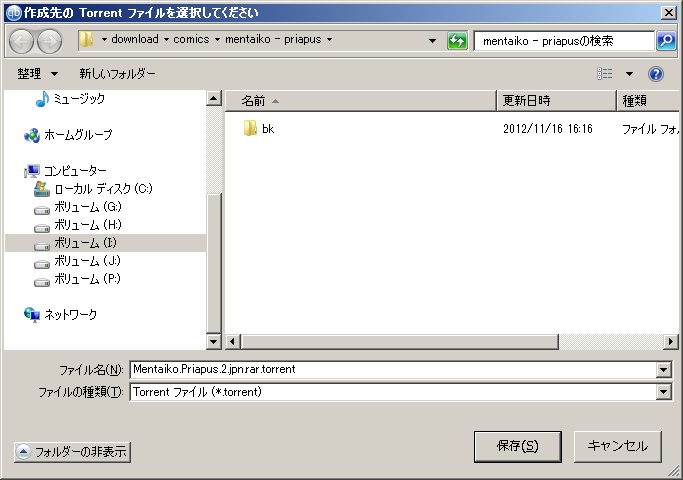
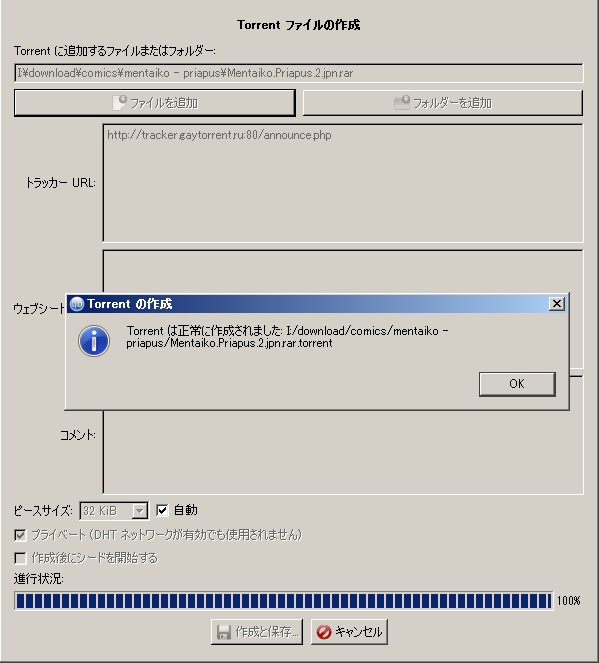

 |
| |
| |
|  |
| |
|  |
| |
| |
|  |
|  |
|  |
| |
|  |
| |
|  |
|  |
| |
| |
| |
| |
|  |
|  |
|  |
| |
| |
|  |
| |
| |
| |
|  |
| |
|